Vor ein paar Tagen stieß ich auf eine PDF-Datei mit wichtigen Informationen, die ich für meinen Bericht ausdrucken wollte, aber es ging einfach nicht – die Druckschaltfläche in Adobe Acrobat war ausgegraut. Das war mir vorher noch nie passiert und ich erfuhr später, dass dem Dokument einige Einschränkungen hinzugefügt wurden. Frage: Wie kann man also geschützte PDF drucken?
Es kann sehr ärgerlich sein, wenn man ein geschütztes PDF-Dokument drucken möchte, aber durch das Passwort eingeschränkt ist. Glücklicherweise haben wir einige Lösungen für Sie. Probieren Sie sie aus!

Ist es ermöglich, geschützte PDFs durch Google Chrome zu drucken?
Wenn man mit einer passwortgeschützten PDF-Datei konfrontiert ist, suchen viele nach einer einfachen Lösung. Einige Anleitungen behaupten, dass Google Chrome geschütztes PDF drucken kann, und leider entsteht dadurch ein weit verbreiteter Irrtum. Ob Man mit Google Chrome kennwortgeschützte PDF drucken können, hängt von den spezifischen Schutzmaßnahmen ab, die auf das PDF angewendet wurden.
Schauen und überprüfen wir uns zunächst die Schritte an, ob Google Chrome passwortgeschützte PDF drucken kann.
Schritt 1. Öffnen Sie die geschützte PDF-Datei mit Google Chrome.
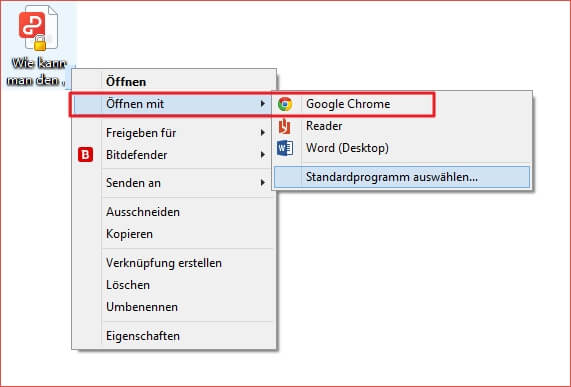
Schritt 2. Falls für dieses PDF ein Öffnungskennwort erforderlich ist, geben Sie es ein. Andernfalls können Sie die Datei direkt öffnen.
Schritt 3. Öffnen Sie die PDF-Datei in Google Chrome. Oben rechts finden Sie ein Drucksymbol.
- Wenn das Symbol anklickbar ist: Können Sie die Datei wie gewohnt drucken.
- Wenn das Symbol ausgegraut oder nicht vorhanden ist: Wurde der Druck durch den Ersteller der Datei eingeschränkt.
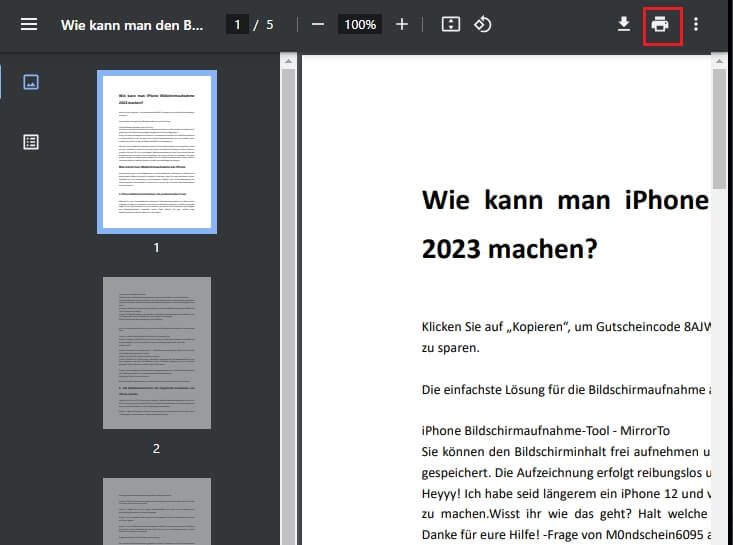
Schritt 4. Wenn Sie es drucken können, verbinden Sie den Drucker mit Ihrem Computer, um die geschützte PDF-Datei zu drucken.
Jetzt sehen wir klar, dass diese Methode jedoch auf der Voraussetzung basiert, dass das Drucken erlaubt ist. Daher kann Google Chrome nicht helfen, um druckgeschützte PDF zu drucken.
Wie kann man passwortgeschützte PDF drucken?
Um dieses Problem effektiv und effizient zu lösen, suchen die meisten nach einer PDF-Zugriffslösung. Hier bieten wir zwei Methoden für zwei verschiedene Fälle an.
| Möglichkeit | Empfohlene Szenarien |
| Möglichkeit 1: Zuerst Passwort entfernen | PDF-Schutz aufheben und geschützte PDF-Dateien ohne Kennwort drucken. Geeignet für PDF-Dateien mit vielen Inhalten oder Seiten. |
| Möglichkeit 2: Erstellen Sie eine PDF-Kopie | Sehr dringende Situation, und die PDF-Datei ist nicht so konfiguriert, dass sie mit dem Passwort geöffnet werden kann. Nur für PDF-Dateien mit wenigen Seiten (3-5 Seiten) |
Möglichkeit 1: Zuerst Passwort entfernen und dann passwortgeschützte PDF drucken
📍 Wenn Sie das Passwort der PDF-Datei nicht kennen
Manche fragen sich vielleicht: „Was ist, wenn ich das Passwort nicht kenne? Kann ich trotzdem erfolgreich passwortgeschützte PDFs drucken?“ Ja, die Antwort ist glücklicherweise positiv. Auch wenn Sie das Passwort nicht wissen, können Sie Ihr Ziel erreichen, indem Sie auf ein professionelles Tool zurückgreifen. Unter den verschiedenen Softwarelösungen ist Passper Pro eines der besten und vertrauenswürdigen Werkzeuge. Es ermöglicht Ihnen einen einfachen und reibungslosen Zugriff auf Ihr PDF-Dokument, indem es die lästigen Einschränkungen effizient entfernt.
Was macht Passper Pro zu einem besseren Werkzeug?
- Multifunktional: Passper Pro ist in den meisten Szenarien verfügbar und effektiv: beim Anzeigen, Bearbeiten, Kopieren, Drucken oder Kommentieren von PDF-Dateien.
- 100% Erfolgsquote: Ermöglicht es Ihnen, geschützte PDFs ohne Passwort und ohne Fehler zu drucken.
- Schnelle Geschwindigkeit: Alle Einschränkungen auf PDF-Dateien können in wenigen Muniten entfernt werden, sodass Sie die Datei frei drucken können.
- Einfache Nutzung: Entfernen von Passwörtern oder Einschränkungen auf PDF-Dateien in 3 einfachen Schritten.
- Gute Kompatibilität: PDF-Dateien, die mit allen Versionen von Adobe Acrobat oder anderen PDF-Anwendungen erstellt wurden, werden unterstützt.
Hier sind die einfachsten Schritte, um eine geschützte PDF zu drucken:
Schritt 1. Wählen Sie eine Datei aus: Importieren Sie die passwortgeschützte PDF-Datei, die Sie drucken möchten.
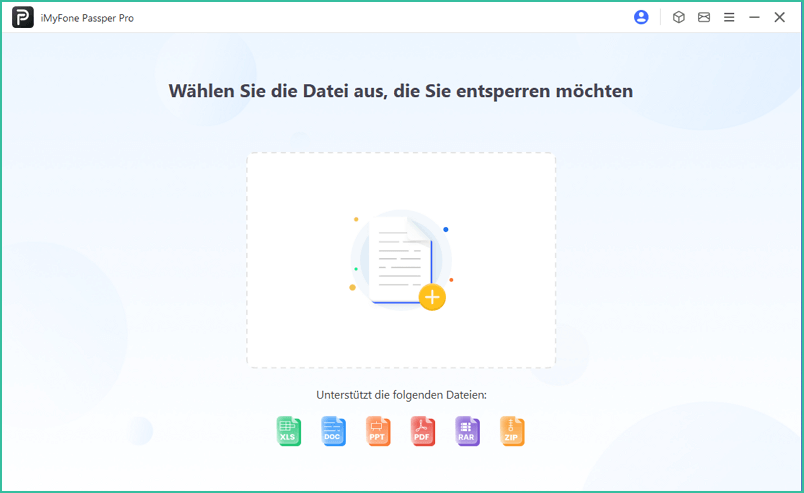
Schritt 2. Wählen Sie die Option „Einschränkungen entfernen“: Starten Sie Passper Pro und klicken Sie auf „Einschränkungen entfernen“ auf dem Startbildschirm.
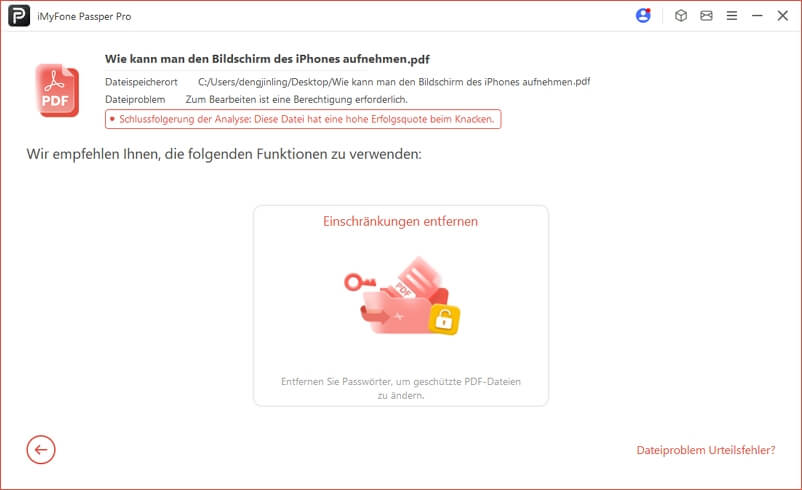
Schritt 3. Starten Sie den Entfernungsprozess: Klicken Sie auf die Schaltfläche „Entfernen“, und Passper wird die Druckbeschränkung für Sie wenigen Minuten entfernen.
Schritt 4. Klicken Sie auf die Option Speichern, um die PDF-Datei ohne Druckbeschränkungen herunterzuladen. Öffnen Sie anschließend die heruntergeladene Datei in Adobe, um sie auszudrucken.
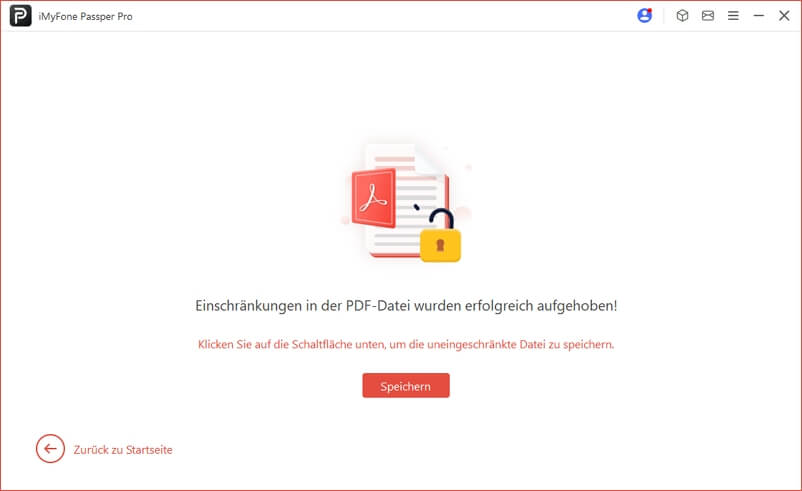
📍 Wenn Sie das Passwort der PDF-Datei kennen
Wenn Sie das Passwort der PDF-Datei kennen, wird die Sache sehr einfach. Alles, was Sie benötigen, ist Adobe Acrobat (aber es muss die Pro-Version sein), um Passwort auf PDF zu entfernen und dann geschützte PDF auszudrucken.
Befolgen Sie einfach die folgenden Schritte:
Schritt 1. Öffnen Sie die gesicherte PDF-Datei in Adobe Acrobat Pro.
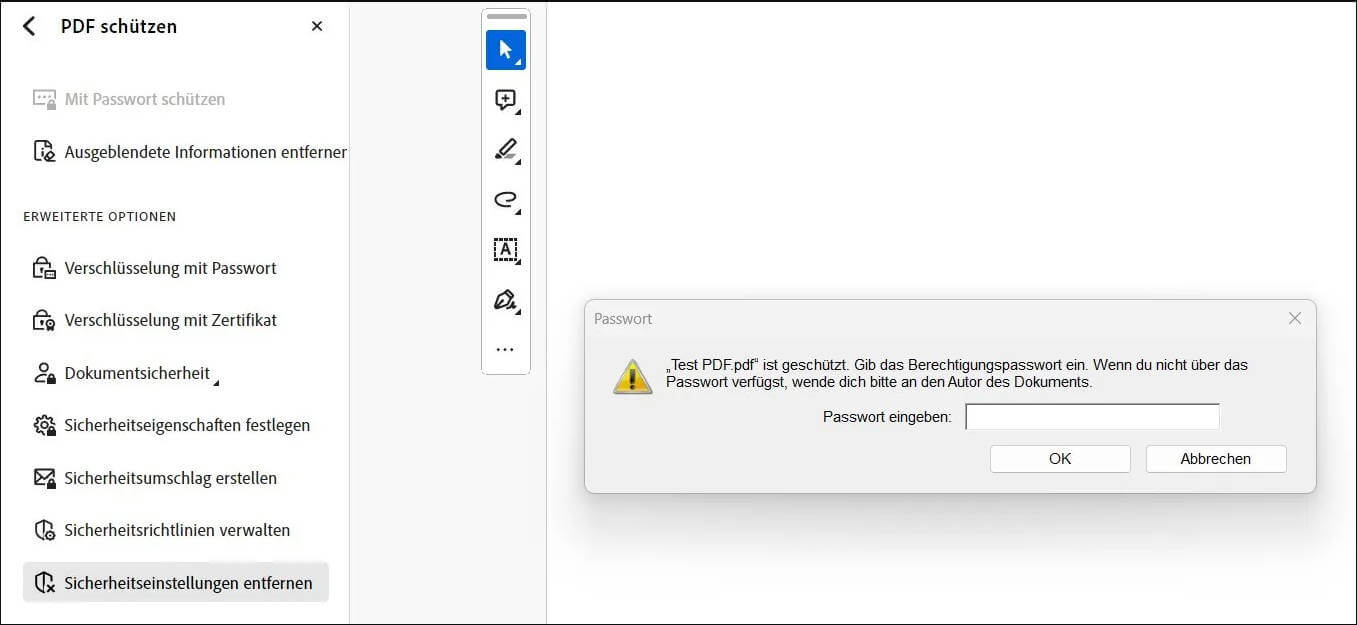
Schritt 2. Klicken Sie im Menü "Alle Tools" auf "PDF-Datei schützen".
Schritt 3. Wählen Sie die Registerkarte "Sicherheit". Klicken Sie auf das Feld "Sicherheitseinstellungen entfernen ". Geben Sie das Passwort ein und klicken Sie auf OK, um die Aktion zu bestätigen.
Schritt 4. Wählen Sie Datei > Drucken oder klicken Sie auf das Symbol Drucken in der Symbolleiste. Legen Sie die Druckparameter fest und starten Sie den Druck der geschützten PDF-Dateien.
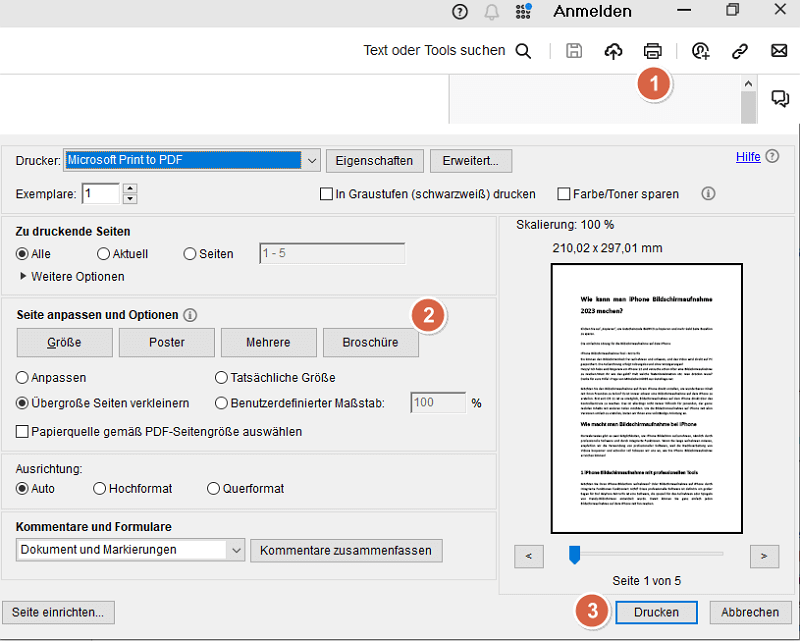
Möglichkeit 2: Erstellen Sie eine PDF-Kopie und drucken Sie nicht die geschützte PDF-Datei, sondern die PDF-Kopie aus.
Wenn Sie in einem Notfall eine PDF-Datei drucken müssen und die Datei zwar nicht mit einem Kennwort geschützt ist, aber eine Druckbeschränkung aufweist, können Sie einen Screenshot des PDF-Inhalts erstellen, um eine druckbare PDF-Kopie zu erstellen. Egal, ob Sie geschützte PDF auf Android, iPhone, Windows oder Mac drucken möchten, die Erstellung einer Kopie per Screenshot ist immer die vielseitigste Methode. Diese Methode eignet sich jedoch nur für PDF-Dateien mit wenigen Seiten.
Schritt 1. Öffnen Sie die PDF-Datei und erstellen Sie Screenshots des Inhalts in der Reihenfolge der Seiten.
Schritt 2. Konvertieren Sie die aufgenommenen Screenshots nacheinander in eine neue PDF-Datei.
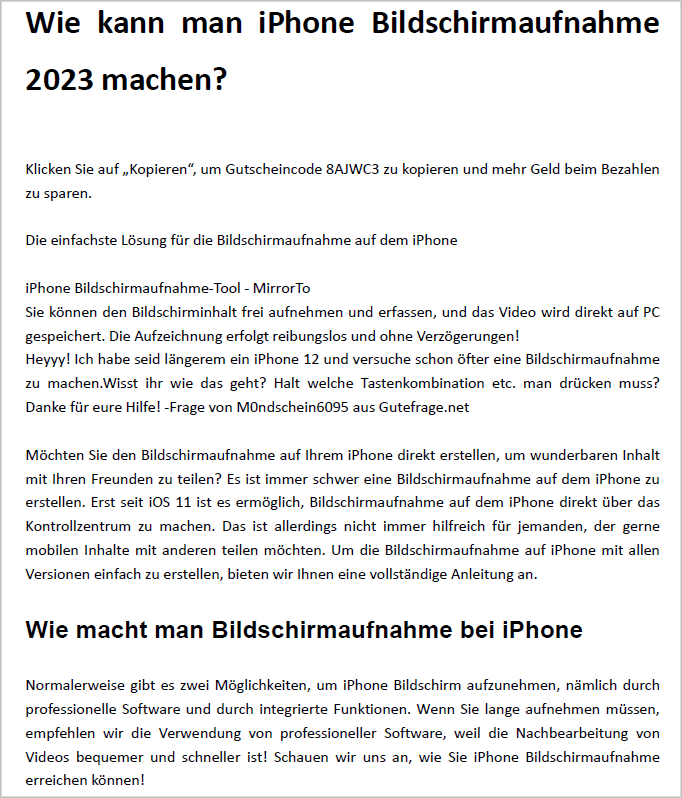
Schritt 3. Schließen Sie den Drucker an Ihren Computer an oder besuchen Sie eine Druckerei und drucken Sie die neu erstellte PDF-Datei. Diese Vorgehensweise wird ebenfalls als Möglichkeit angesehen, geschützte PDF-Dateien zu drucken.
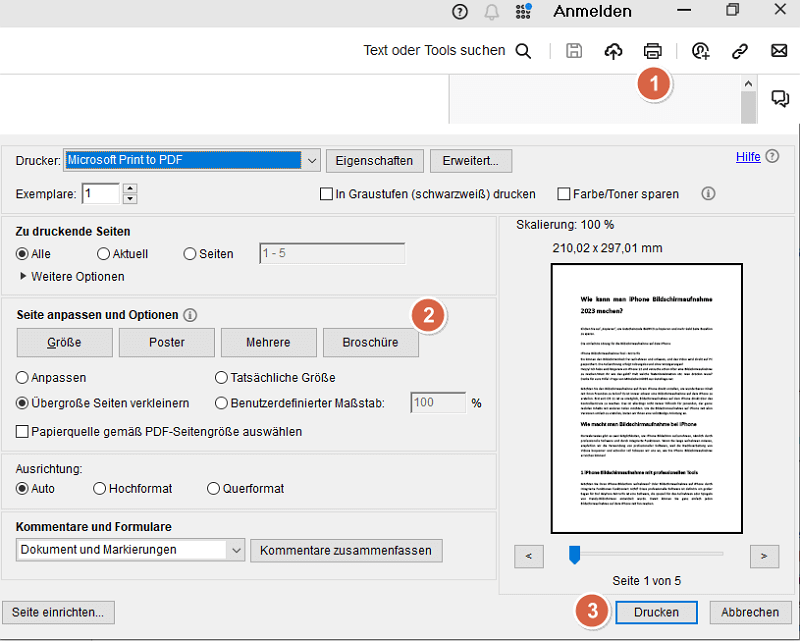
Fazit
Das Drucken eines passwortgeschützten PDF-Dokuments ist nicht so schwierig, wenn man die richtige Methode wählt. Häufig haben wir das Passwort nicht zur Hand, und daher ist ein perfektes Tool der entscheidende Teil zur Lösung des Problems. Wie bereits erwähnt, ist iMyFone Passper Pro ein hervorragender Helfer, der Einschränkungen von PDF-Dateien auf hochgradig effiziente Weise entfernt. Wenn Sie also von Druckbeschränkungen bei PDF-Dateien betroffen sind, ist Passper für PDF eine kluge Wahl.





